
天翼云盘pc客户端
详情介绍
天翼云盘电脑版是一款基于云计算技术的云存储软件。天翼云盘pc客户端使用了多个设备的多个端口,包含了网页端、电脑客户端和移动端应用等,让用户可以在手机和电脑上进行同步操作,文件资源可以随时随地上传和下载,方便又快捷,让你的文件管理变得简单轻松。
天翼云盘电脑版相较于其他云盘软件来说,文件下载限速并不太高,可以让用户即便没有会员也可以以较快的速度进行文件下载,下载过程还非常安全可靠,充分保证网盘内的数据安全,让用户不用担心文件会丢失。
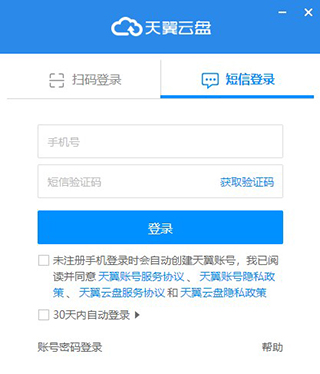
软件特色
1、上传下载迅速
上传下载尊享中国电信专属传输通道,支持多省智能提速,高清视频上传下载数秒完成。
2、超大空间
T级存储空间,可安全存储数百万张高清照片、上万部高清视频以便释放更多手机、电脑空间,设备损坏、丢失文件可一键恢复。
3、加密传输
建立“加密通道”,确保数据全程受保护,同时防劫持、防钓鱼。
4、相册备份
相册备份可自动上传手机照片和视频,并可通过电脑、iPad随时访问;所有备份到云端的照片都是原图保存,不失真。
5、私密空间
隐私文件存私密空间,凭动态密码二次验证,小秘密更安心
天翼云盘pc客户端使用教程
一、上传文件
方法1、打开PC客户端中的任意目录,把需要上传的文件直接拖动到该目录进行上传。
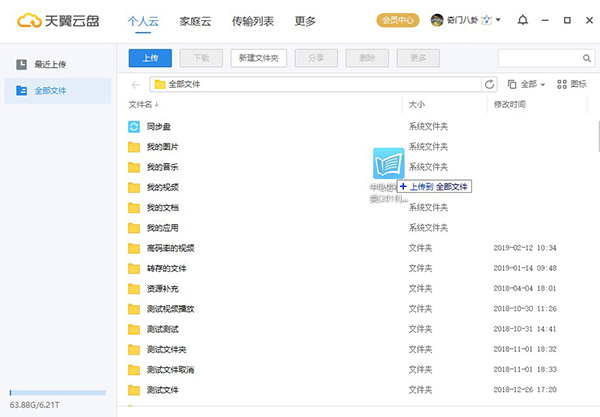
方法2、点击PC客户端中的全部文件栏目,把文件上传到指定的目录。点击“上传”按钮后,选择需要上传的文件即可。
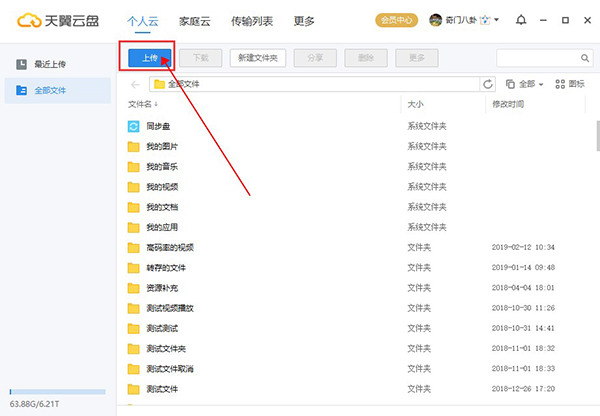
方法3、把需要上传的文件拖动至悬浮窗,即可上传文件。(文件默认保存在“全部文件”下)
二、自动备份文件夹
在本地指定文件夹为自动备份文件夹,通过在自动备份文件夹进行文件新建、复制、粘贴、修改操作,客户端会将变更文件自动备份至云端。 但是,在自动备份文件夹进行文件删除操作是不会同步到云端哦,即使对文件进行误删除操作,云端也能找回!非常适合备份办公文件!
1、安装并登录PC客户端后,点击“更多”,然后打开自动备份;
2、点击“添加文件夹”按钮,选择您需要自动备份的文件夹。
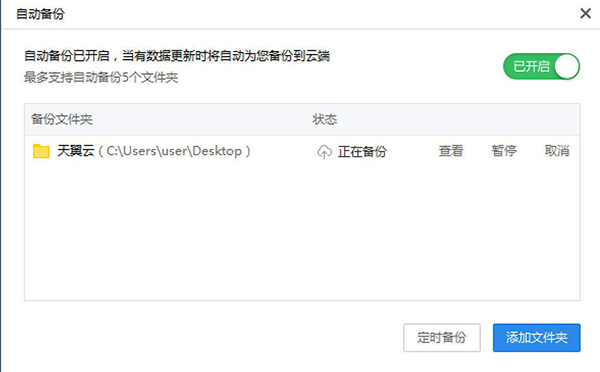
三、备份照片
1、启动照片备份功能,客户端自动搜寻美图、照片。
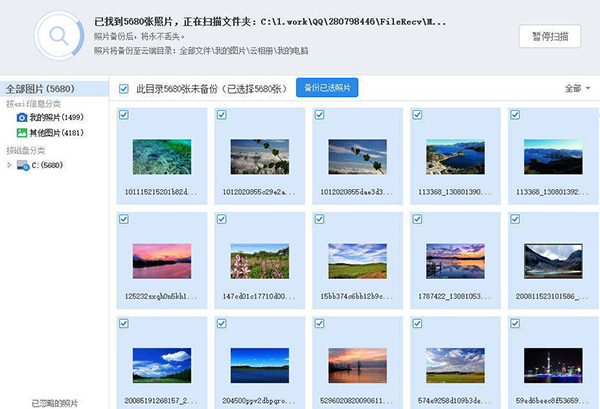
2、选择需要备份的目录,一键将指定目录内的照片备份到云端。
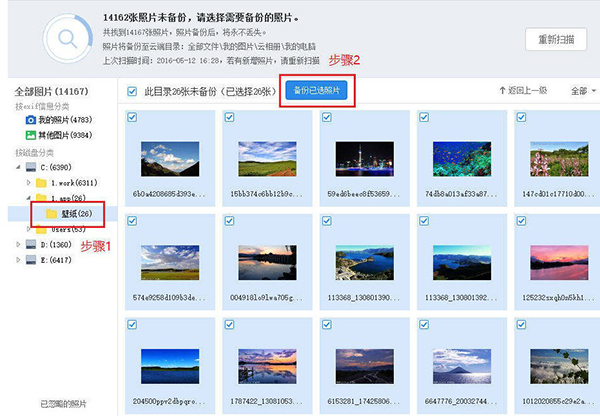
软件亮点
1、大容量:内测激 活就有189G空间,超爽。
2、更安全:文件加密备份到天翼云存储,不怕硬盘损坏丢文件。
3、更省心:天翼云存储自动帮您备份文件,不用担心太忙。
4、更方便:完全不用学就可以轻松上手。
猜您喜欢

- 2025十大网盘软件排行榜
- 2025十大网盘软件排行榜,参考各大应用市场的软件下载量、评分、用户口碑等因素综合整理制作而来,上榜的软件有百度网盘、阿里云盘、夸克网盘、天翼云盘、腾讯微云、中国移动云盘、坚果云、联通云盘、亿方云网盘、谷歌云端硬盘(Google Drive),这些好用的网盘软件提供超大内存的在线存储服务,运营稳定,传输速度快,并且文件存储安全有保障,是您文件云端存储的不错选择!
本榜单仅供参考使用,旨在向广大用户推荐十款最好用的电脑网盘软件,如果对于该榜单您有更好的建议,欢迎在评论区留言反馈。
-
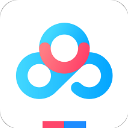
百度网盘电脑版 v8.0.4.107 网络共享 / 408.05M
-
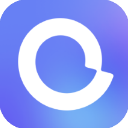
阿里云盘电脑版 v6.8.7 网络硬盘 / 138.88M
-

夸克网盘电脑版 v3.23.2官方版 下载工具 / 124.24M
-

天翼云盘pc客户端 v7.2.0官方版 网络硬盘 / 205.92M
-

腾讯微云电脑版 v5.2.1545 网络共享 / 169.93M
-

中国移动云盘电脑版 v8.6.0官方版 网络共享 / 143.63M
同类软件
网友评论
共1人参与互动,1条评论- 第1楼中国–吉林–长春电信网友发表于: 2025-08-11 14:42:11
- 很好用的网盘0盖楼(回复)
分类列表
类似软件
-

联通云盘电脑客户端 v2.7.8官方版 网络硬盘 / 150.57M
-

onedrive客户端(SkyDrive) v25.222.1112.2 网络共享 / 90.92M
-

360云盘同步版 v4.0.0.1235 网络硬盘 / 13.49M
-

小米云服务PC客户端 v3.0.2官方版 网络硬盘 / 114.56M
-
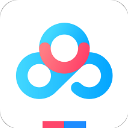
百度网盘电脑版 v8.0.4.107 网络共享 / 408.05M



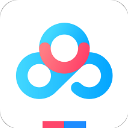
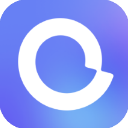




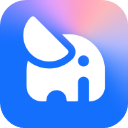












 赣公网安备 36010602000087号
赣公网安备 36010602000087号